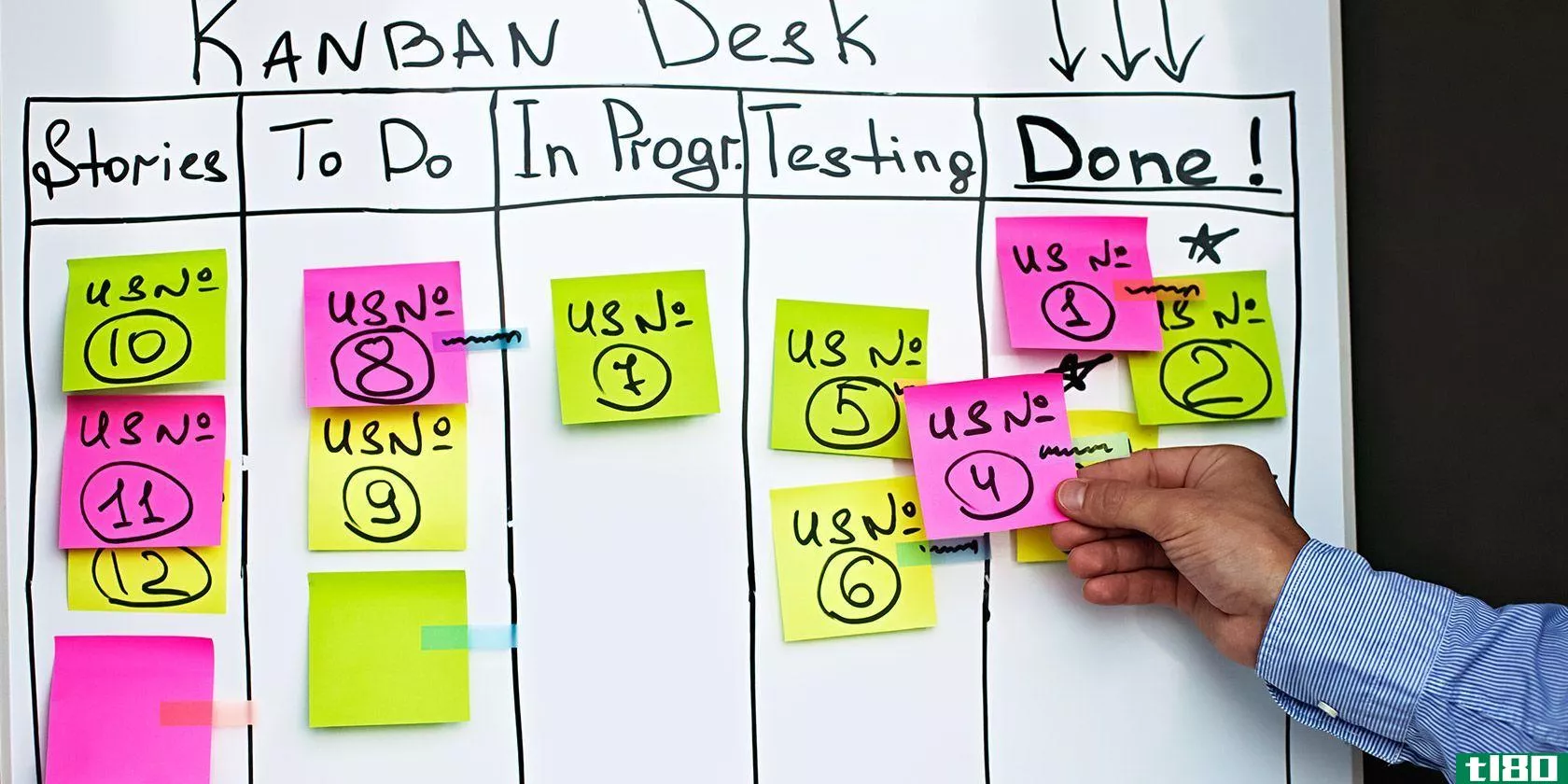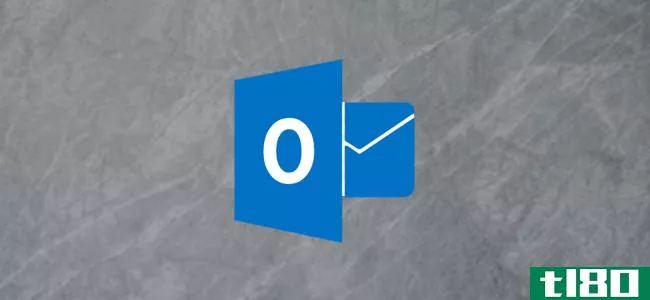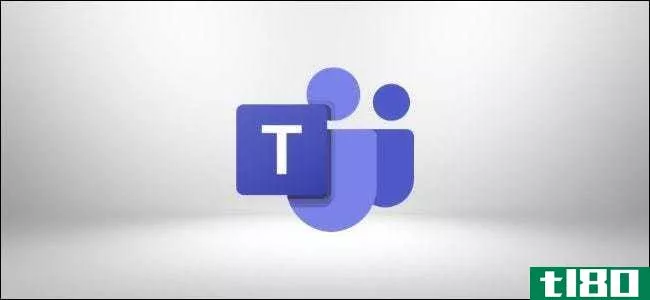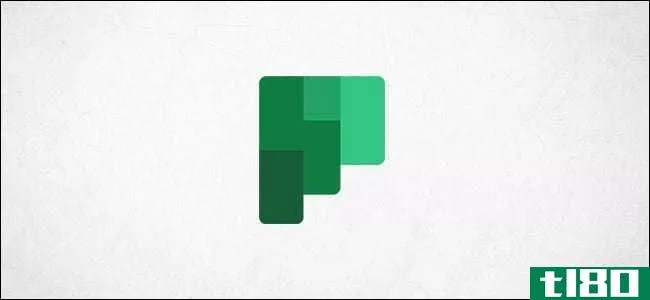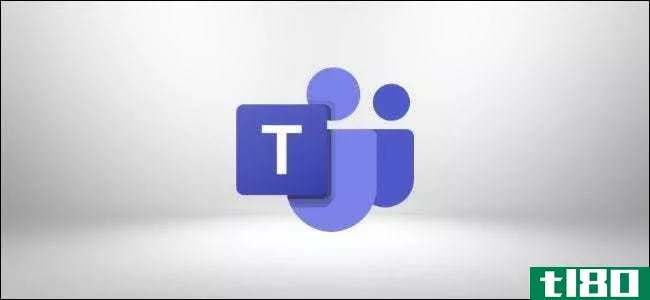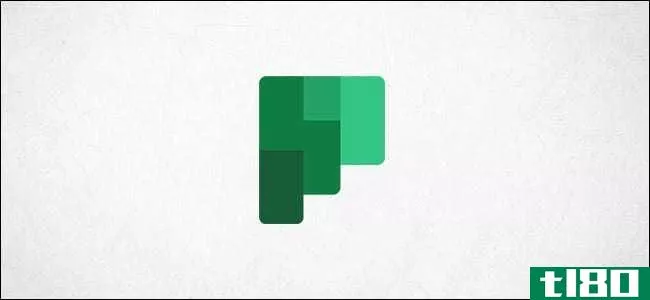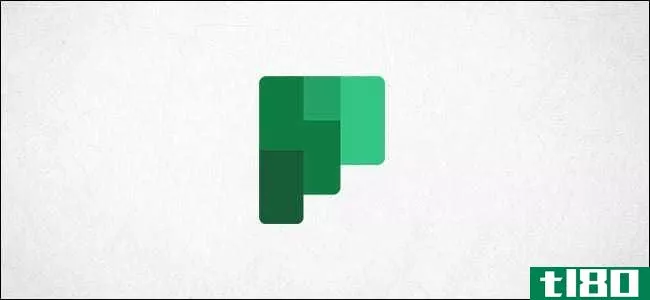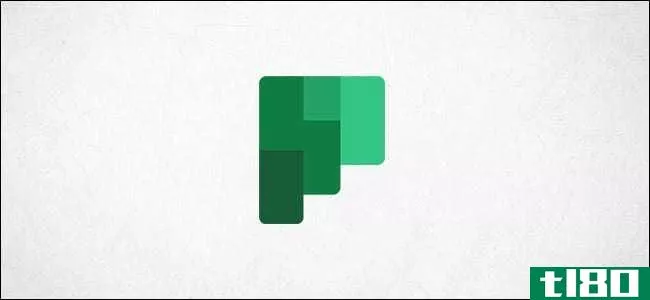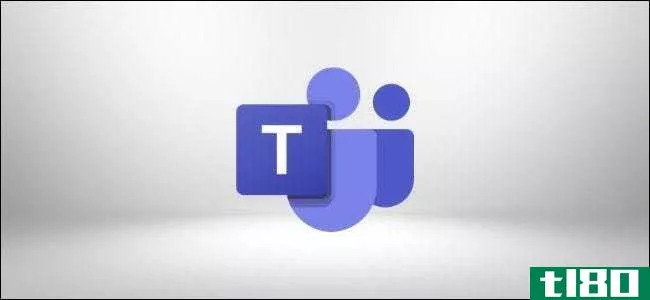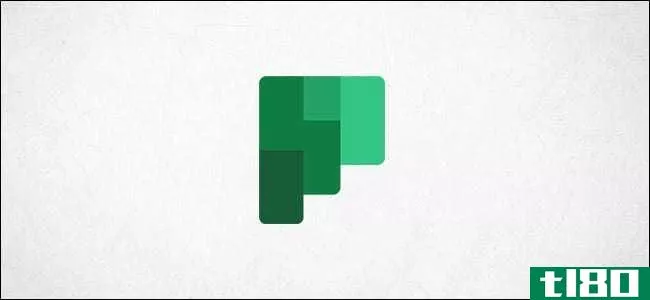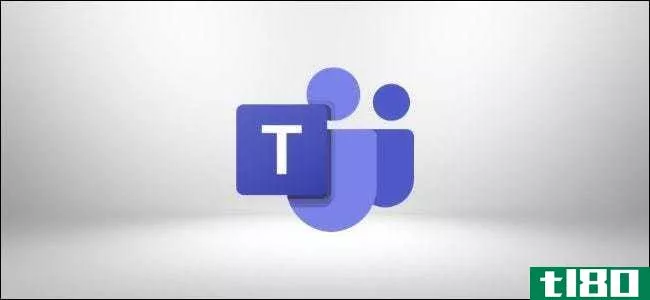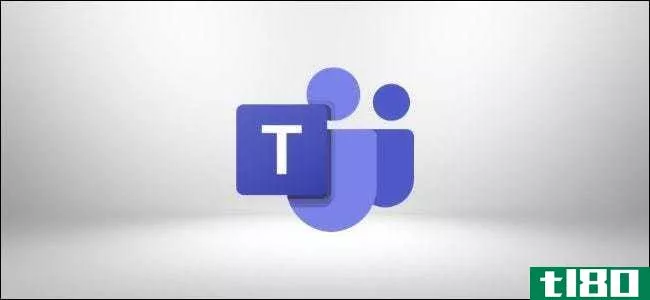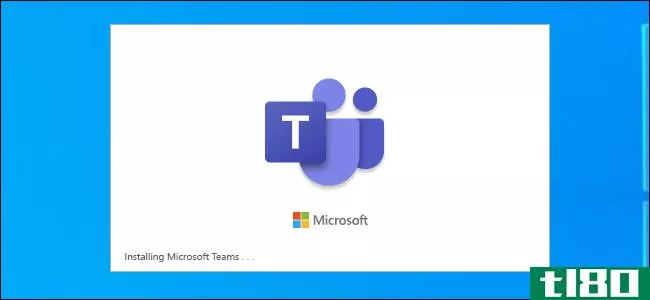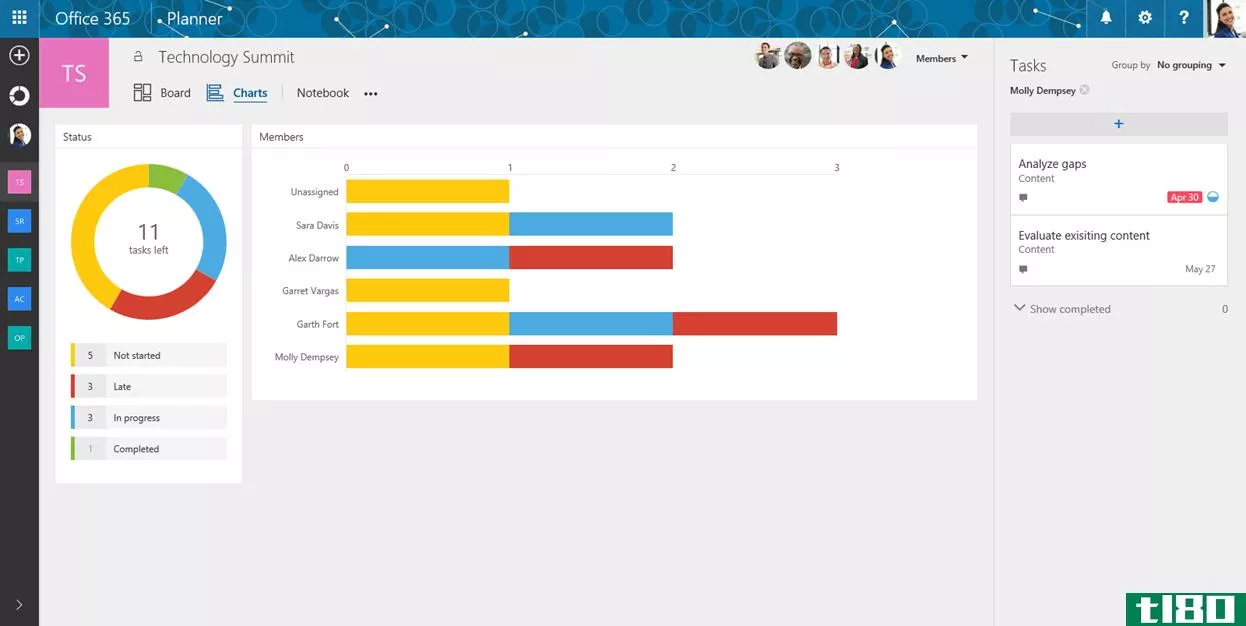如何在团队中使用microsoft planner
如果您使用Microsoft团队与同事进行沟通和协作,那么您的团队很有可能也使用Planner来管理工作。下面介绍如何在团队中使用计划器,并在团队聊天旁查看任务。
微软将团队视为“一块玻璃”,通过它你可以在一个地方看到你所有的工作。该公司还增加了与其他office365(O365)应用程序的集成,如Word、Excel、Forms、Sway等,以及大量第三方应用程序。
你可以集成的应用之一是Planner,微软的待办应用。我们以前详细讨论过计划员。它是一个可靠的任务管理器,具有一些不错的触感,并与其他O365应用程序(如Outlook)紧密集成。单独使用Planner很好,但当一组人使用它在bucket、assignee和date之间移动任务时,它就变得非常活跃了。
如果您使用Microsoft团队进行协作,而使用Planner进行任务管理,那么将它们链接起来以便您可以在团队中查看您的计划是很容易的。您还可以添加新计划或显示现有计划,并在一个位置查看所有计划和任务。你甚至可以在Planner应用程序中打开你的计划来做你在团队中做不到的管理工作。
客户端应用程序提供了最好的团队体验,因此我们将使用它,而不是web应用程序。
如何为团队添加新计划
团队使用标签的概念,就像浏览器一样。要向团队添加新计划,请选择要向其中添加计划的频道。单击选项卡右侧的加号(+)。

在“添加选项卡”窗口中,单击“规划器”磁贴。
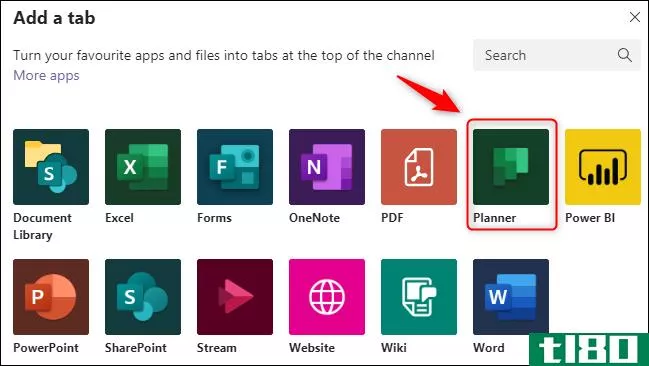
在“计划器”窗口中,选择“创建新计划”旁边的单选按钮,然后键入计划的名称。如果您想通知您的团队您已经创建了一个新计划,请选中“发布到频道关于此选项卡”旁边的复选框,然后单击“保存”。
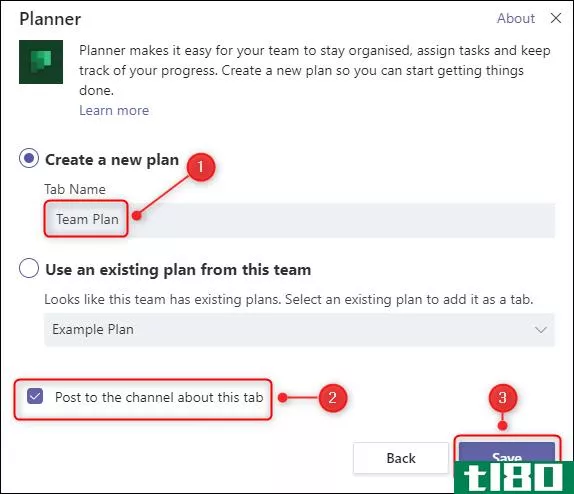
您的计划已创建,现在在新选项卡中可见。
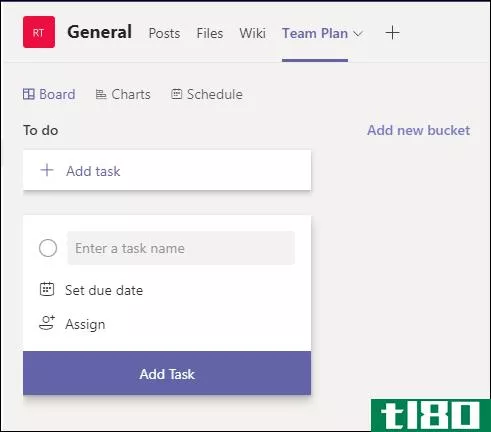
你准备好了!您可以像在计划器中一样开始创建和分配任务。
如何将现有计划添加到团队中
添加现有计划略有不同。当您直接通过Planner或在Microsoft 365/Office 365(M365/O365)组中创建新计划时,它具有特定权限。在您的团队中,可以查看和编辑计划的人员将不同,因此您不能直接将该计划添加到您的团队中。
即使您的团队和计划目前拥有相同的权限,这些权限也会在不同的位置进行控制。授予某人对计划的权限意味着授予他们对创建该计划的整个M365/O365组的权限。在这种情况下,团队无法集成您的计划,因为无法确定向团队中添加新成员时允许哪些权限。
然而,还有另一种方法可以整合一个计划:你可以使用一个链接。
打开要与团队集成的计划。单击省略号(…)在计划的顶部,然后选择“复制链接到计划”
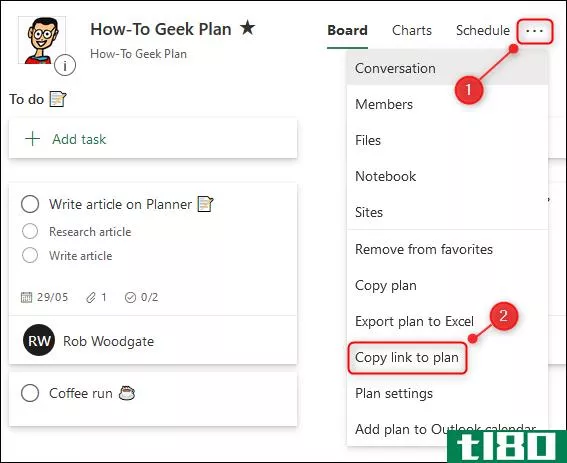
你会在左下角看到一个小横幅,告诉你链接已经被复制到你电脑的剪贴板。
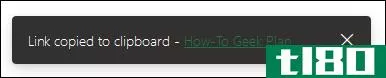
现在,打开Teams并单击选项卡右侧的加号(+)。

在“添加选项卡”窗口中,单击“网站”磁贴。
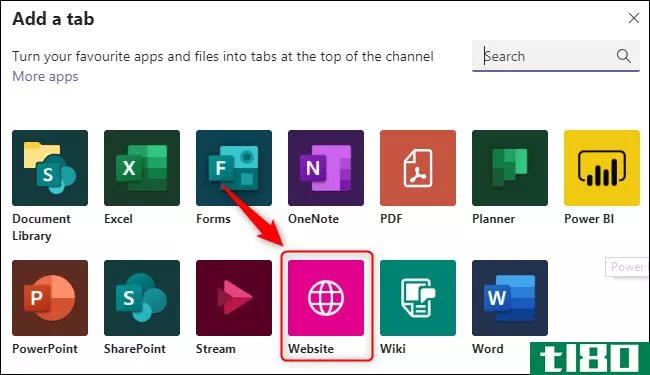
为选项卡命名,粘贴从Planner复制的URL,然后单击“保存”
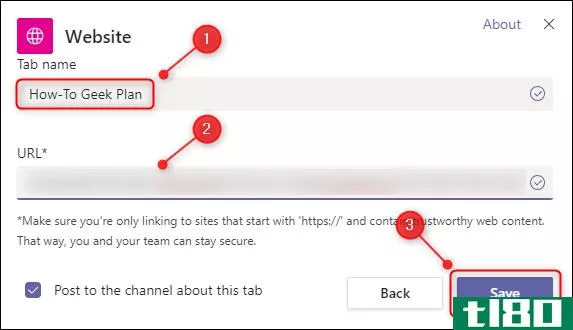
这会将你的计划添加到团队中。您可能需要在第一次登录O365时进行此操作,但您不必每次进入该选项卡时都进行登录。
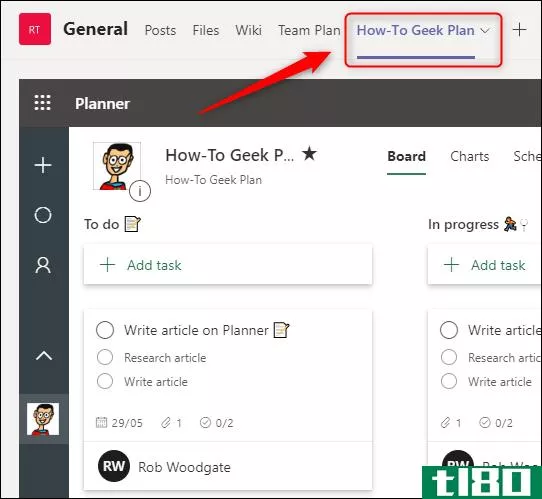
与添加新计划不同,这是嵌入到团队中的计划的实际Planner网页。您可以在本页上执行与在计划器中相同的操作。
如果您团队中的任何人登录O365但看不到计划,通常是因为他或她未获得许可。你需要进入计划者并将该人的成员资格授予该组。
查看团队中的所有计划和任务
拥有多个计划可能会很有用,但从一个选项卡切换到另一个选项卡以查看所有任务也可能很乏味。幸运的是,团队有一个应用程序可以帮助这一点。
单击省略号(…)在侧边栏。在打开的窗口中,单击“规划器”
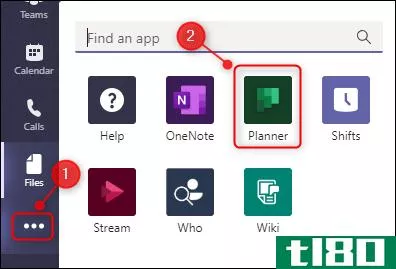
侧边栏中添加了一个“计划器”按钮,其中显示了您可以访问的所有计划中的任务。
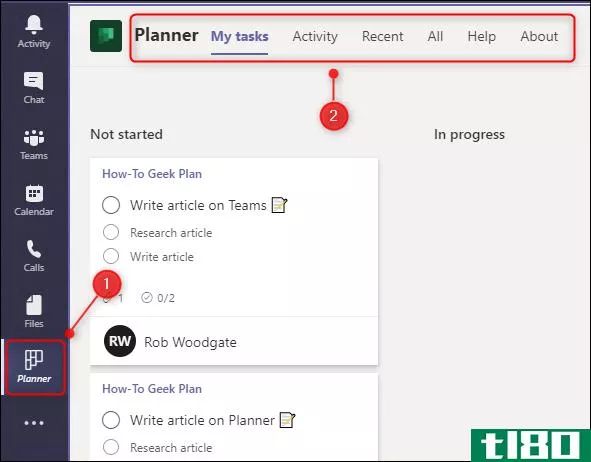
这不仅会显示与团队集成的计划中的任务,还会显示分配给您任务的任何计划中的任务。
但是,一旦单击侧边栏上的其他按钮,计划器按钮就会消失。要锁定它,只需右键单击规划器按钮并选择“锁定”
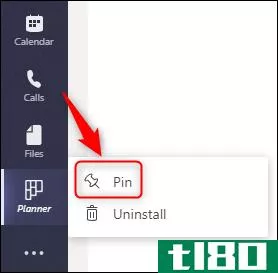
“计划器”按钮现在将在侧边栏中保持可见。
你不能在团队中做的事情,你可以在planner中做
如果已使用现有计划的链接添加了计划,则可以在Planner中执行所有操作。这是因为您正在查看嵌入在网页中的实际计划。
相关:如何在Microsoft Planner中更改计划徽标
如果您直接在团队中创建计划,那么您几乎可以在Planner中对计划执行所有操作。您可以创建、分配或编辑任务,在“图表”选项卡中查看分析信息,在“计划”选项卡中查看日历视图,等等。
但是,要完成以下任务,您必须转到Planner应用程序:
- 将计划添加为收藏夹
- 删除计划
- 复制整个计划
- 发布计划以在Outlook中显示
要从团队中打开“计划器”,请单击包含计划的选项卡右上角的“全局”图标。
如果你是在一个小组里工作,那么团队和计划者是齐头并进的。很明显,微软在整合这些应用程序和简化流程方面做了一些努力。所以,把你的计划加入到你的团队中,省去一些点击,把你的工作都放在一个地方。
- 发表于 2021-04-02 01:54
- 阅读 ( 174 )
- 分类:互联网
你可能感兴趣的文章
再见,特雷洛!5个可选的免费看板工具
... 三。microsoft planner(web):为microsoft office**的trello ...
- 发布于 2021-03-17 08:28
- 阅读 ( 264 )
什么是microsoft的outlook共享空间?(又名moca项目)
如果您有Office 365或Microsoft 365订阅(O365或M365),您可能注意到Outlook Online中有一个名为“Project Moca”的新图标。下面是它是什么,以及如何使用项目管理工具。 Moca项目是微软的名字,当它正式向公众发布时,它将被称为“outloo...
- 发布于 2021-04-01 23:21
- 阅读 ( 176 )
如何向microsoft团队添加应用程序
...”,允许你在一个地方看到你所有的工作。但是,只有将Microsoft或第三方应用程序添加到您的团队中,这才是可能的。 如果你只浏览了团队的表面,你会认为它不是一个特别优秀的企业版Slack。毕竟,你在团队中看到的第一件事...
- 发布于 2021-04-02 00:57
- 阅读 ( 147 )
成为microsoft planner大师的6个技巧和窍门
如果您一直在使用MicrosoftPlanner,那么您就会知道应用程序中有很多东西是看不见的。以下是一些功能、提示和技巧,可以帮助您从Microsoft Planner新手转变为规划大师。 在任务标题中添加表情符号 语言是伟大的,但有时情感是...
- 发布于 2021-04-02 06:07
- 阅读 ( 147 )
如何在microsoft团队中使用虚拟背景
...上传你自己的自定义背景。下面是如何做到这一点。 在microsoft团队中使用内置后台 要将背景更改为内置图像之一,请在Microsoft Team视频通话中单击三点菜单图标,然后选择“显示背景效果”以打开“背景设置”面板。 Click on an...
- 发布于 2021-04-02 06:39
- 阅读 ( 235 )
如何链接到microsoft planner中的单个任务
在microsoftplanner中链接到一个完整的计划是很容易的,但是当你想谈论一个单一的任务时,它是一个生硬的工具。下面是如何链接到一张单独的卡片,以使讨论特定任务更容易一些。 如果你在MicrosoftPlanner中负责一个计划,你可...
- 发布于 2021-04-02 07:10
- 阅读 ( 126 )
如何在microsoft planner中更改计划徽标
Microsoft Planner允许您有多个计划,但它们都有一个类似的带有计划首字母的空白徽标。这使得一眼就很难分辨出计划。下面是如何改变标志,以更独特的东西。 你可能认为改变一个计划的标志是简单而直接的,但是你错了。 Micr...
- 发布于 2021-04-02 07:31
- 阅读 ( 191 )
如何将microsoft planner任务自动添加到outlook日历
...生产力助推器,但它总是有成为另一个列表的风险。使用Microsoft Planner自动将任务添加到日历中,这样您就可以知道到期日期是什么时候。 我们之前已经介绍了Microsoft Planner的基础知识,但作为一个简单的补充,Planner是Office 365...
- 发布于 2021-04-02 07:50
- 阅读 ( 221 )
从microsoft planner获得更多信息的6种方法
microsoftplanner使用起来非常简单,但是它的一些更有用的特性并不是在前端和中心。如果你只是在创建和移动任务,这里有六种方法可以让你从Planner中得到更多。这是你需要知道的一切。 获取有关任务的通知 如果您已将计划...
- 发布于 2021-04-02 08:06
- 阅读 ( 190 )
如何在microsoft团队中创建和管理团队
...组织,创建团队将为你提供更有效的工作方式。 如何在microsoft团队中创建团队 在Microsoft团队中,您将加入或创建一个由多个团队(例如,销售、市场营销、开发人员、内容)组成的组织。每个团队可以使用不同的频道(例如...
- 发布于 2021-04-02 11:59
- 阅读 ( 174 )